编辑:秩名2025-03-04 11:03:41
在日常使用电脑的过程中,我们可能会遇到各种各样的问题。其中一种比较常见的就是电脑上的软件图标突然消失不见。这种情况不仅影响美观,更给用户带来了一定的困扰。但是,请不要担心,本文将向您介绍几种有效的方法来恢复丢失的电脑软件图标。
首先,您可以尝试检查一下桌面图标设置是否被误操作更改。请右键点击桌面空白处,选择“查看”选项,在弹出的菜单中确保“显示桌面图标”这一项已经被勾选。此外,您还可以选择“个性化”->“主题”->“桌面图标设置”,在打开的窗口中重新勾选您需要显示的图标。
如果上述方法无效,那么您可以尝试通过重启资源管理器来解决问题。首先按下ctrl+shift+esc组合键打开任务管理器,然后在进程列表中找到“windows 资源管理器”。选中它并点击下方的“结束任务”按钮,关闭该进程。接着,在任务管理器的左上角选择“文件”->“运行新任务”,输入“explorer.exe”并按回车键,这样就可以重新启动资源管理器了。通常情况下,这可以解决图标丢失的问题。
如果重启资源管理器仍无法解决问题,那么可能是因为图标缓存已经损坏。此时,您可以尝试手动删除图标缓存文件,让系统自动重建新的缓存文件。首先,按下win+r键打开运行对话框,输入“%localappdata%⁄⁄iconcache.db”并按回车键。在打开的窗口中,找到名为“iconcache.db”的文件,并将其删除。接下来,重启电脑,系统会自动重建图标缓存,从而解决图标丢失的问题。
除了上述原因外,还有一种可能性是您的电脑被病毒或恶意软件感染,导致图标丢失。在这种情况下,建议您安装一款可靠的杀毒软件进行全面扫描,并清除发现的任何威胁。同时,也要注意定期更新操作系统和软件,以获得最新的安全补丁和功能改进。

最后,如果您已经尝试了以上所有方法但问题仍然存在,那么可能是某个特定的应用程序出现了故障。这时,您可以尝试卸载并重新安装出现问题的应用程序。首先,打开控制面板,找到“卸载程序”选项,然后选择您要重新安装的应用程序并点击卸载。之后,从官方网站下载最新版本的安装包并进行安装。这通常可以解决由于应用程序本身问题导致的图标丢失现象。
总之,当您遇到电脑软件图标不见了的情况时,请按照上述步骤逐一排查,相信一定能够找到合适的解决方案。希望本篇文章对您有所帮助!

随着互联网的高速发展,越来越多的小伙伴,把重要的文件放置在电脑与手机中。正因如此,网络安全也变得越来重要,还在为找不到安全杀毒软件而烦恼吗,那就快来看看IEfans小编为大家推荐的安全杀毒软件合集合集吧!

62.55MB
安全杀毒
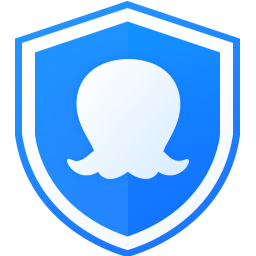
49.88MB
系统安全
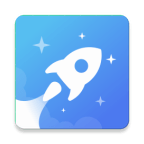
31.54MB
安全杀毒

7.12 MB
安全杀毒
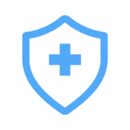
41.09MB
安全杀毒

86.7MB
系统安全

30.78MB
杀毒软件

40.86MB
安全杀毒
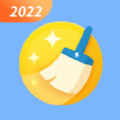
59.63MB
安全杀毒
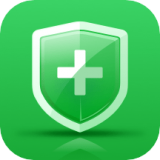
60.86MB
安全杀毒

20.01MB
系统工具

16.48MB
安全杀毒